ブログ運営とは基本的に「文字」を書くという作業が中心となり、文字でユーザーに価値を提供するのが本質的な部分となります。
・・・が、記事の一番上に画像(サムネイル/アイキャッチ)を設置するのが一般的ですよね。
⇒ この部分です↓

※この部分の画像は、アイキャッチ(画像)と呼ばれる部分ですが、サムネイルとよく混合されがちです。(←どちらも似たようなものですが厳密に言えば違いがあります)
ちなみに、「サムネイル画像」と「アイキャッチ画像」の違いに関しては以下の記事で詳しくかいていますので、ご興味がありましたら是非ご覧になってみて下さい。(画像の必要性についても触れていますので是非!)
ブログ記事にチカラを入れるのは勿論、入り口となる「アイキャッチ/サムネイル画像」も作り込みたいという人もいるはずです。
⇒ ただ何となくソレっぽい画像を設置するよりも、手を加えて個性的な画像に仕上げた方が見た目や印象も良くなることが多いですからね!
という訳で、以下ではブログのアイキャッチ/サムネイル画像を作る際のポイント(ユーザーの目を引く作り方)を説明していこうと思います。
画像作りの一つのご参考になれば幸いです。
もくじ
ブログにアイキャッチ/サムネイルは必須なのか?
ブログ記事には、「アイキャッチ画像やサムネイル画像」を設置することが出来ます。
とはいっても、画像の設置は“任意”となっていて必ずしも設置しなくてはいけないというものでもないんですよね。
⇒ 何も設置しないでそのまま記事を公開することが可能です。
ただ、少なくともタイトル下に画像を設置していないブログって今ではほとんど見かけません。
例えば、有名企業とか有名人のサイトやブログだと、別に画像が無くても気になる事は全くありませんが、僕のような個人ブログだとアイキャッチ画像(サムネイル)が無いと、どうしても見た目や印象が宜しくない場合が多いです。
⇒ 他との差別化を図る為にも最低限、タイトル下だけには画像を設置した方が良いです。
なので、ブログはアイキャッチ/サムネイル画像は設置しなくても記事をアップすることは出来るけど、印象とか差別化を図るという理由から、設置は「必須」と思った方が良いでしょう。
アイキャッチ/サムネイル画像を作る為の準備
ブログに使用するアイキャッチ/サムネイル画像を作るには、素材となる画像や画像を加工するソフトが必要となります。
もし、まだこれらをお持ちでない場合は以下をご参考にして頂ければと思います。
使用する画像を手に入れる方法は以下から
ご自身で画像を用意するのが困難な場合は、以下のフリー画像を提供しているサイトからダウンロードしてお使いください。
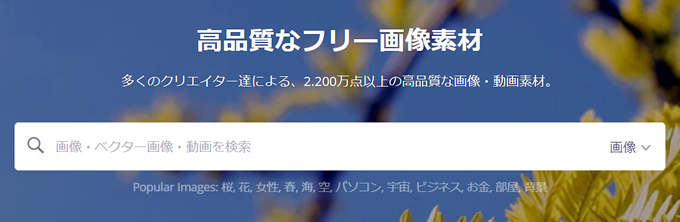
⇒ pixabay
※無料で使え、商用利用可能・クレジット表記(帰属表記)不要でお使いいただけます。
フリー素材を提供しているサイトは他にも色々とありますので、ご自身のブログに合った素材を提供しているサイトを見つけて下さいね!
⇒ 商用利用可能、クレジット表記の有無など確認してから利用するようにしましょう。
画像編集ソフトをお持ちでない場合のお勧めソフト
画像を加工するには「画像処理ソフト」が必要となります。
以下のソフトは、無料で使えるにもかかわらず多くの機能が搭載されていて、操作性が良いので初心者にお勧めです。
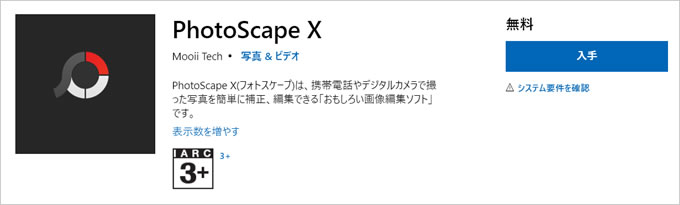
⇒ 「PhotoScape X(フォトスケープ)」をダウンロード (公式ページ)
※一部、有料でしか使えない機能もありますが無料の範囲でも十分すぎる機能が満載です。
ちなみに、「PhotoScape X」の詳しい使い方などに関しては以下の記事で画像付きで解説していますので、併せてご覧になってみて下さい。
ブログ記事のアイキャッチ/サムネイル画像を作るポイント
ブログで使用するアイキャッチ/サムネイル画像は、以下のポイントを意識して作成するべきです。
- 記事内容に合った画像であること
- 文字を入力する時は「太字」にすること
- 背景色と文字色に注意
①記事内容に合った画像であること
コレは当たり前と言えば当たり前ですが、アイキャッチ/サムネイルに使用する画像は記事内容とマッチした画像にするべきです。
とはいっても、必ずしも完全に内容に合った画像じゃないとダメかと言うと、ブログは検索結果にサムネイルが表示されないので、YouTubeほどシビアになる必要もないと感じます。
なので、
少なくとも内容と画像が薄っすらイメージできるかな…くらいでも十分ですね。
ただ、あまりにも内容とかけ離れた画像は避けるべきです。
文字を入力する時は「太字」にすること
僕のブログのアイキャッチ/サムネイル画像でも、画像の中に「文字」を多用していますが、同じように記事内容に応じて任意の文字を入れたいという人も多いはずです。
文字はフォント(字体)によって様々なものが存在しますが、画像で使用する文字は出来るだけ「太字」にした方が圧倒的に見やすくなります。
以下の画像を見比べてみて下さい…


まあ、これは極端な例ですが太字の方が圧倒的に見やすいですよね。
※大きな画像では細字でも見難くないかもしれませんが、縮小させて表示させる場合は、細字だと何を書いているか分からなくなることも多いです。

↑こんな感じ。
ちなみに、画像処理ソフトとかで使える自体というのは、パソコンの「フォント」フォルダーに入っているもののみです。
それ以外のフォントを使いたい場合は、ネット上で提供されているフリーフォントをパソコンにダウンロードして読み込ませる必要があります。
僕が多用しているお勧めの「太字フォント」を紹介しておきます。
■ チェックポイントフォント(←こちらからダウンロードページへ行けます)
■ コーポレート・ロゴ(←こちらからダウンロードページへ行けます)
背景色と文字色に注意
画像の背景色と、文字色が似たような色の場合はメチャクチャ見難いというのは想像が付きますよね…
なので、画像に文字を入力する場合は背景色とのバランスを考えて文字色を決める必要があります。
そして、それにプラスして動画処理ソフトの機能をフルに使う事でより見やすい文字にすることが出来ます。
その代表的な機能と言えば、
- シャドウ(影)
- 外枠
- 背景を白にする…などなど

一番上が「シャドウ」、真ん中が「外枠」、そして最後が「背景色」といった感じです。
※背景色を付ければ、背景の画像の色とか気にする必要もなくなりますね!

僕は良く↑「吹き出し」を使っていますが、こういったものを活用することで文字がより鮮明に見やすくすることが可能です。
画像処理ソフトにはこういった機能が備わっているので、使いこなせるようになっておきたいですね!
最後に…
以上、ブログのアイキャッチ/サムネイル画像を作る際のポイントや注意点などを説明してきましたが如何だったでしょうか。
初心者の方からすると画像の加工ってなんだか難しそうなイメージがあるかも知れませんが、今時の画像処理ソフト(無料でOK)を用いれば余裕です!
ブログ運営というのは、他の誰かに読んでもらって価値を提供するというのが本質なので、メチャクチャ意識しなくてはならないのはコンテンツです。
↑コレは今後も変わりません。
とはいっても、せっかく自分だけのブログを運営していくのだから、自分だけのオリジナル画像(アイキャッチ/サムネイル)を作って、ブログ自体に個性を演出してみるのも良いかもしれませんよ!
















コメントを残す